اختصارات لوحة المفاتيح لتلميحات المفاتيح
عند الضغط على Alt، تظهر تلميحات المفاتيح أو الأحرف على الشريط حسب علامات التبويب أو أزرار الوصول السريع.
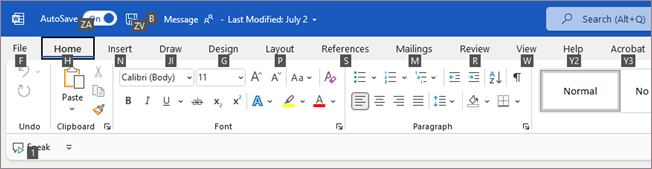
يمكن استخدام اختصارات لوحة المفاتيح في هذا الجدول لتنشيط علامات تبويب الشريط. استنادا إلى علامة التبويب التي تحددها، قد ترى تلميحات مفاتيح إضافية.
|
لتنفيذ هذا الإجراء |
اضغط على |
|---|---|
|
فتح صفحة "الملف". |
Alt+F |
|
فتح علامة التبويب «الشريط الرئيسي». |
Alt+H |
|
فتح علامة التبويب "إدراج". |
Alt+N |
|
فتح علامة التبويب "تصميم". |
Alt+G |
|
افتح علامة التبويب تخطيط. |
Alt+P |
|
افتح علامة التبويب مراجع. |
Alt+S |
|
افتح علامة التبويب مراسلات. |
Alt+M |
|
فتح علامة التبويب "مراجعة". |
Alt+R |
|
فتح علامة التبويب "عرض". |
Alt+W |
|
افتح مربع المطور. |
Alt+L |
|
افتح مربع التعليمات. |
Alt+Y2 أو F1 ثم أدخل مصطلح البحث. |
|
فتح مربع "أخبرني المزيد". |
Alt+Q، ثم أدخل مصطلح البحث |
استخدم المفتاح Tab للتنقل بين خيارات القائمة في بعض علامات التبويب، واضغط على مفتاح المسافة أو مفتاح الإدخال Enter للتحديد.
تغيير تركيز لوحة المفاتيح دون استخدام الماوس
يوضح الجدول التالي بعض الطرق لنقل تركيز لوحة المفاتيح بدون استخدام الماوس.
|
لتنفيذ هذا الإجراء |
اضغط على |
|---|---|
|
تحديد علامة التبويب النشطة وإظهار مفاتيح الوصول. |
Alt أو F10. اضغط على أي من هذين المفتاحين مرة أخرى للرجوع إلى ملف Office وإلغاء مفاتيح الوصول. |
|
الانتقال إلى علامة تبويب أخرى. |
F10 أو Alt لتحديد علامة التبويب النشطة، ثم مفتاح السهم إلى اليسار أو مفتاح السهم إلى اليمين. |
|
الانتقال إلى مجموعة أخرى ضمن علامة التبويب النشطة. |
F10 أو Alt لتحديد علامة التبويب النشطة، ثم مفتاح Ctrl+السهم إلى اليمين أو السهم إلى اليسار للتنقل بين المجموعات. |
|
تصغير (طي) أو استعادة الشريط. |
CTRL+F1 |
|
عرض القائمة المختصرة للعنصر المحدد. |
SHIFT+F10 |
|
انقل التركيز لتحديد علامة التبويب النشطة أو مستند Word أو جزء المهام أو شريط المعلومات. |
F6 |
|
نقل التركيز إلى كل أمر على الشريط، للأمام أو للخلف. |
مفتاح الإدخال Enter أو F10، ثم مفتاح Tab أو Shift+Tab |
|
التنقل لأسفل أو لأعلى أو لليمين أو لليسار بين العناصر الموجودة على الشريط. |
سهم للأسفل أو سهم للأعلى أو سهم لليسار أو سهم لليمين |
|
الذهاب إلى الأمر أو عنصر التحكم المحدد على الشريط. |
"مفتاح المسافة" أو ENTER |
|
فتح القائمة المحددة أو المعرض المحدد على الشريط. |
"مفتاح المسافة" أو ENTER |
|
الانتقال إلى أمر أو خيار على الشريط لتتمكن من تغييره. |
مفتاح الإدخال ENTER |
|
إنهاء تغيير قيمة أمر أو خيار على الشريط، ونقل التركيز مرة أخرى إلى ملف Office. |
مفتاح الإدخال ENTER |
|
الحصول على تعليمات حول أمر أو عنصر تحكم محدد على الشريط. (إذا لم تتوفر مقالة تعليمات، يمكنك البحث عن التعليمات). |
F1 |
حفظ المستند أو إعادة تسميته
استخدم تلميحات المفاتيح التالية لحفظ المستند أو إعادة تسميته.
|
لتنفيذ هذا الإجراء |
اضغط على |
|---|---|
|
تبديل الحفظ التلقائي أو إيقاف تشغيله |
ALT+ZA |
|
احفظ المستند. |
ALT+ZV |
|
افتح مربع الحوار لإعادة تسمية المستند أو حفظه في موقع آخر. |
ALT+B |










